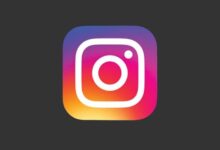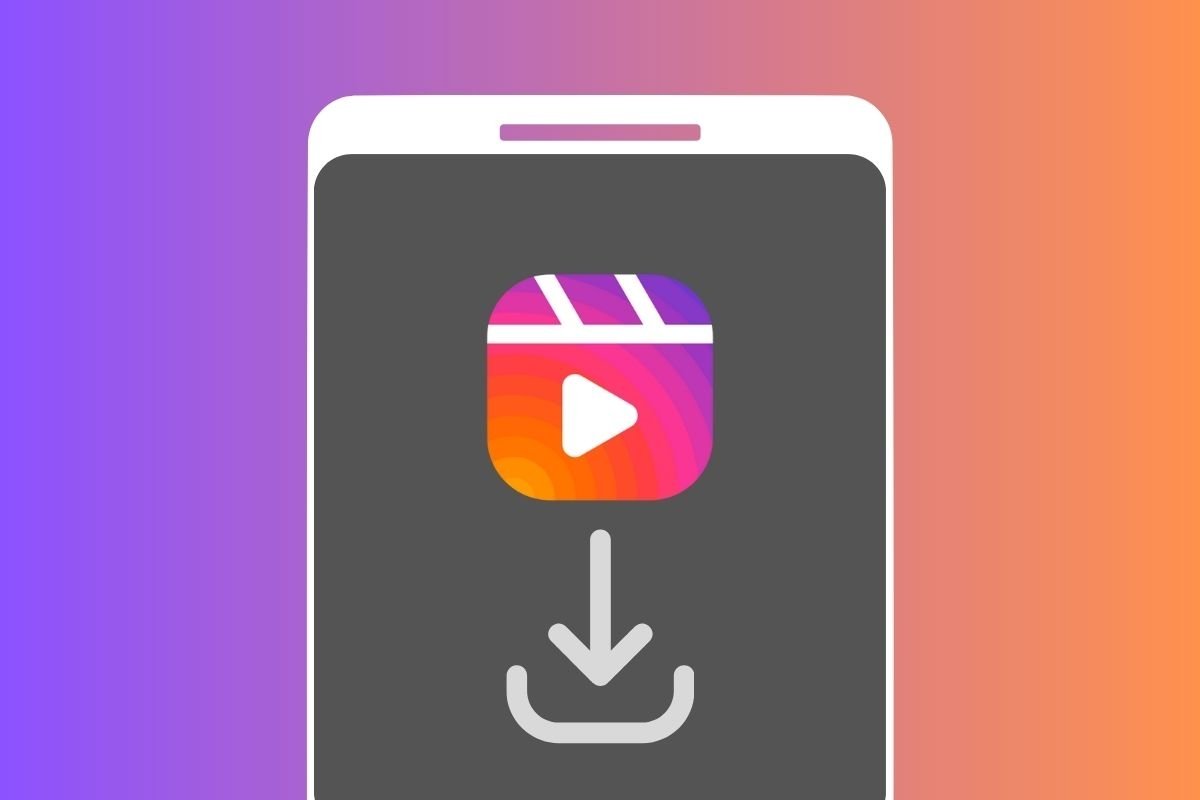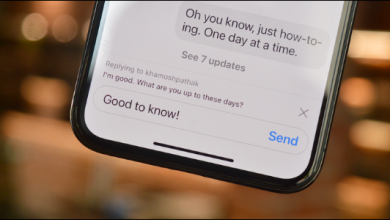ست ميزات مخفية في Instagram تجعل مشاركة الصور سهلة

مع حصول تطبيقات الهواتف الذكية على المزيد والمزيد من الميزات ، تبدأ الأشياء في الاختفاء خلف اللمسات والقوائم والضربات الشديدة وغيرها من الأماكن التي يصعب العثور عليها. Instagram ليس استثناء. بينما بدأ كتطبيق مرشح بسيط ، فقد نما الآن ليصبح محرر صور وشبكة اجتماعية لائقين. لذلك دعونا نلقي نظرة على بعض الميزات المخفية قليلاً في Instagram.
قم بإجراء تعديلات أكثر أناقة
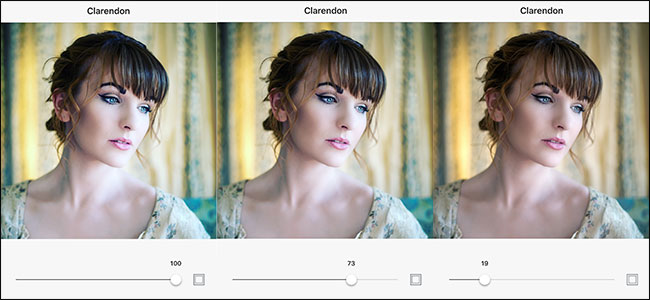
عندما تم إطلاق Instagram لأول مرة ، كانت المرشحات إما قيد التشغيل أو إيقاف التشغيل. كان هذا جيدًا بالنسبة للصور منخفضة الدقة التي التقطتها معظم الهواتف الذكية المبكرة ، ولكنها ليست مثالية للصور عالية الجودة التي يمكنك التقاطها باستخدام صورة حديثة. لحسن الحظ ، أضاف Instagram طريقة لتقليل تأثير أي مرشح .
عند إضافة مرشح إلى صورتك ، انقر على الفلتر مرة ثانية للحصول على شريط تمرير من 0 إلى 100. إذا كنت تريد تطبيق تأثير أكثر دقة ، فقم بفحصه مرة أخرى في مكان ما بين 20 و 50.
قارن إصدارك مع النسخة الأصلية
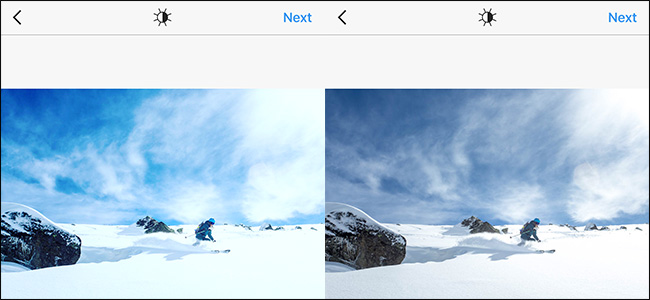
حتى إذا كنت حريصًا على التعديلات التي تقوم بتطبيقها ، فقد يكون من السهل الذهاب بعيدًا. هناك خط رفيع بين تحسين الصورة وجعلها تبدو سخيفة. أسهل طريقة للتأكد من عدم المبالغة في تعديلك هي مقارنة ما قمت به بالأصل.
على Instagram ، بمجرد قيامك بتطبيق مرشح وإجراء بعض التعديلات ، إذا نقرت مع الاستمرار على صورة المعاينة ، فسترى كيف تبدو الصورة الأصلية غير المصفاة وغير المعدلة. حرر اللمس للعودة إلى النسخة المعدلة.
تنظيم عوامل التصفية الخاصة بك
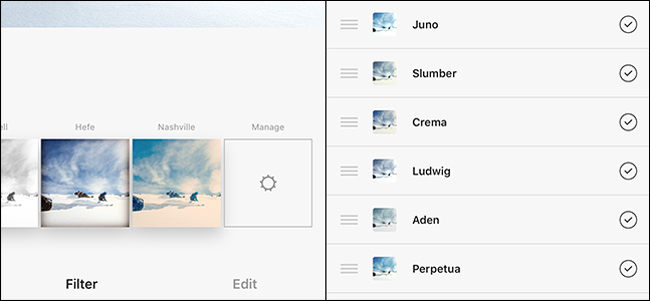
إنها حقيقة موضوعية أن بعض فلاتر Instagram رائعة (Juno) والبعض الآخر … ليس (Toaster). مع وجود 40 للاختيار من بينها ، سيكون هناك دائمًا بعض الأشياء التي تحبها حقًا والبعض الآخر الذي لا تهتم به.
لتنظيم عوامل التصفية بحيث تظهر مفضلاتك أولاً (ولا يظهر عدد أقل من المفضلات على الإطلاق) ، مرر إصبعك إلى أسفل قائمة التصفية وقم بالوصول إلى خيار إدارة المرشحات. هناك ، يمكنك إعادة ترتيب المرشحات الخاصة بك لمحتوى قلبك.
شارك أكثر من صورة في وقت واحد
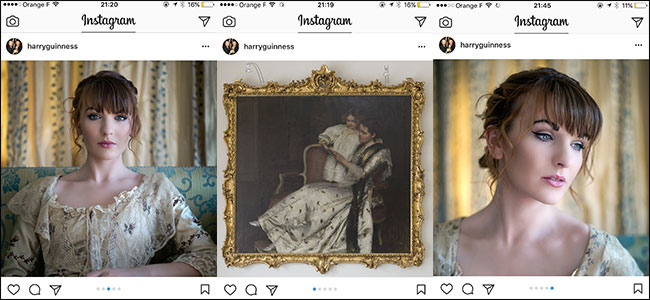
أضاف Instagram مؤخرًا طريقة لمشاركة ما يصل إلى 10 صور في منشور واحد. هذا يجعل مشاركة الصور ذات الصلة أسهل بكثير من ذي قبل.
عندما تذهب لإنشاء منشور ، حدد الصورة الأولى ثم اضغط على الزر الذي يشير إلى تحديد متعدد . أضف كل الصور المتبقية التي تريد نشرها ثم انتقل إلى شاشة الفلاتر. يمكنك إضافة نفس الفلتر لجميع المنشورات أو إدخالها وتحريرها بشكل فردي.
بمجرد مشاركة المنشور على Instagram ، سيرى أصدقاؤك الصورة الأولى في خلاصتك ويمكنهم التمرير سريعًا لرؤية الباقي.
احذف المسودات غير المرغوب فيها
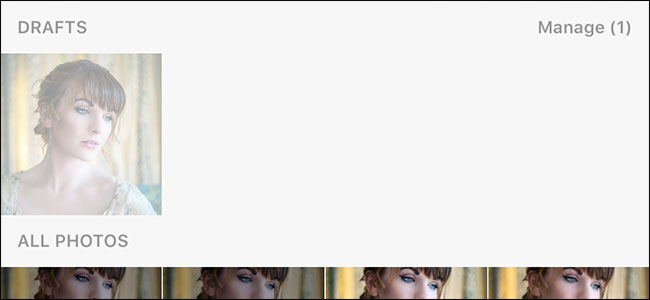
هل سبق لك أن قررت نشر صورة وعندما تبدأ في تعديلها ، غيرت رأيك؟ بشكل افتراضي ، سيشجعك Instagram على حفظه كمسودة. هذا رائع جدًا ، حتى كل ما تراه عند محاولة نشر صورة هو عشرات الصور الفاشلة.
ل حذف مشروع ، اضغط على الزر إدارة بجوار قسم المسودات. ثم انقر فوق تحرير ثم حدد كل المسودات التي تريد حذفها. انقر فوق تجاهل المنشورات وسيتم إرسالها إلى الحاوية الرقمية.
رسالة مباشرة إلى أصدقائك
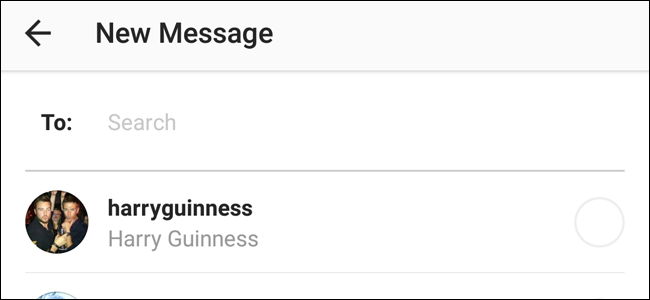
بالإضافة إلى كونه شبكة اجتماعية لمشاركة الصور بشكل عام ، يمكنك باستخدام Instagram أيضًا إرسال رسائل مباشرة إلى أصدقائك . على الرغم من أن هذا قد يبدو كميزة قياسية جدًا لشبكة اجتماعية (هي كذلك) ، إلا أنه لا يزال من الجيد امتلاكه لأنه يعني أنه يمكنك الرد على صور أصدقائك بشكل خاص دون الحاجة إلى نقل الأشياء إلى تطبيق مراسلة آخر.
تم دمج المراسلة المباشرة بعمق في Instagram – يمكنك القيام بذلك من صفحة المنشورات (بالنقر فوق رمز الطائرة الورقية في الزاوية اليمنى العليا) ، وأي صفحة ملف شخصي ، وحتى مباشرة من منشورات الأشخاص الآخرين.
إن Instagram مشهور لسبب ما ؛ إنها جيدة بقدر ما يمكن أن تكون عليه شبكة اجتماعية. حتى التطبيق مصمم بشكل جيد وقوي. إنه فقط بعد أكثر من نصف عقد من التطوير ، أصبحت بعض الميزات مخفية الآن خلف نقرات ونقرات أقل سهولة (وما زلت لا تستطيع مشاركة الصور من جهاز الكمبيوتر الخاص بك دون القليل من العمل ). لكن مسلحًا بهذه المعرفة ، يمكنك المضي قدمًا والتقاط بعض صور Instagram المذهلة حقًا .